Налаштування ANPR камери Sunell
1. Встановлення пристрою
1.1 Вимоги до сцени
1.1.1 Сцена
Номерний знак має бути читаним та добре освітленим.
Розміри зображення номерного знака (у пікселях) мають бути не меншими:
1. Для Казахстану, Вірменії, Узбекистану, Сербії: 150 пікселів для прямокутних номерних знаків та 100 пікселів для дворядних номерних знаків. 2. Для всіх інших країн, що підтримуються: 130 пікселів для прямокутних номерних знаків і 70 пікселів для дворядних номерних знаків.
Допустимий нахил - 5 градусів (за годинниковою стрілкою і проти годинникової стрілки), як показано на малюнку 1-1.
Малюнок 1-1 Допустимий нахил зразка

Для виявлення транспортного засобу потрібні горизонтальні пікселі номерного знака, розмір сцени становить від 90 до 170 пікселів.
Як правило, висота встановлення камери повинна враховувати сценарій застосування. У сцені в'їзду та виїзду близько 1,5 метра, рекомендована висота встановлення сцени дорожнього моніторингу становить 5-6 метрів, кут нахилу не більше 15 градусів, а відстань розпізнавання номерного знака близько 5 метрів.
Конфігурація дозволяє регулювати рухомий кронштейн вгору та вниз для полегшення налагодження обладнання, як показано на малюнку 1-2.
Малюнок 1-2 Допустимий нахил

Положення установки камери повинно відповідати куту огляду для виявлення більшості транспортних засобів, що в'їжджають, як показано на малюнку 1-3.
Існує три способи встановлення:
Малюнок 1-3 Найкраща установка
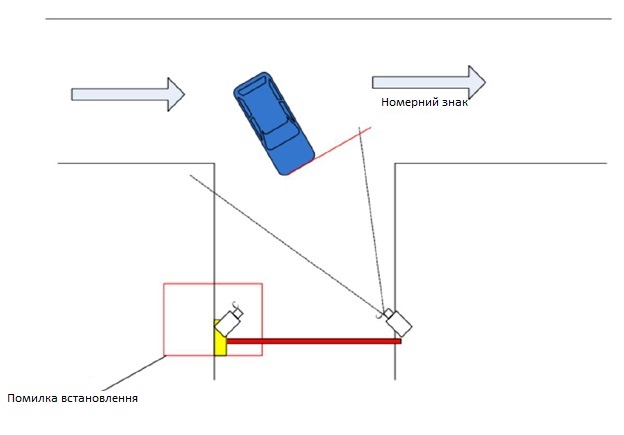
Малюнок 1-4 Сцена 1
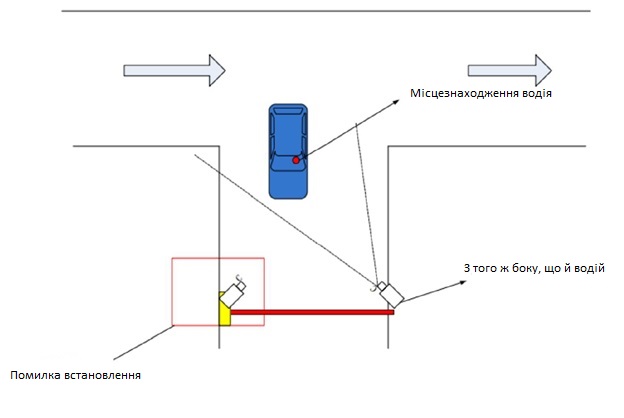
Малюнок 1-5 Сцена 2

Малюнок 1-6 Сцена 3
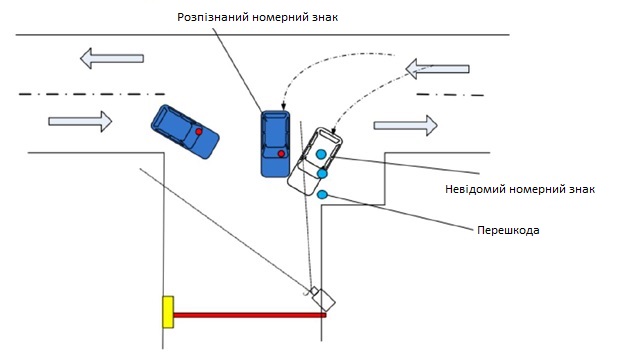
Малюнок 1-7 Трек руху


1.1.2 Розпізнавання та налагодження номерних знаків
Таблиця 1-1 Відстань розпізнавання та розмір зображення
|
№ |
Відстань розпізнавання (метри) |
Відповідний алгоритм розміру зображення |
|
|
Більше 6 м |
1080P(1920*1080) |
|
|
5-6 м |
900P(1600*900) |
|
|
4,5-5 м |
700P(1280*720) |
|
|
3,5-4,5 м |
540P(960*540) |
|
|
Менш 3,5 м |
Д1(704*396) |
1.1.3 Поради щодо встановлення камери
Висота встановлення: Висота установки камери становить близько 1,5 метра. Щоб уникнути прямого попадання світла фар у нічний час на об'єктив камери, якщо висота установки камери низька, це схоже на людину, що лежить на узбіччі дороги, фари світять, номерний знак не видно людському оку, номерний знак Те саме стосується і розпізнавання камер.
Положення номерного знака на екрані камери горизонтальне, як показано на червоному полі малюнку 1-8. Відрегулюйте положення камери так, щоб більша частина номерного знака знаходилась у положенні екрана та на рівні нижнього краю.
Малюнок 1-8 Порада щодо встановлення

1.1.4 Інше
Вибір мережі: Камера розпізнавання номерних знаків приймає відеопотік H.264, і рекомендується використовувати комутатор Gigabit Ethernet через мережну передачу, щоб забезпечити плавність зображення та відповідний час. Мережевий кабель переважно більше, ніж Cat 5, і швидкість передачі буде набагато вищою.
Налагодження наповнюючого світла в нічний час: налагодження наповнюючого світла в нічний час повинна гарантувати, що заповнене наповнювальне світло може чітко і точно відображати номерний знак, щоб номерний знак не був переекспонований. Регулювання яскравості світла, що заповнює, заснована на номерному знаку транспортного засобу як на опорному об'єкті. При регулюванні висоти захоплюється зображення номерного знака для перевірки якості номерного знака. Якщо номерний знак чіткий і не експонований, регулюється яскравість світла, що заповнює. У звичайних умовах відстань розпізнавання становить близько 5 метрів, яскравість світла, що заповнює, становить 6 Люкс.
1.2 Кути кріплення
1.2.1 Вертикальний кут
Вертикальний кут повинен перевищувати 30 градусів, як показано малюнку 1-9.
Малюнок 1-9 Вертикальний кут

1.2.2 Горизонтальний кут
Горизонтальний кут повинен перевищувати 30 градусів, як показано малюнку 1-10.
Рисунок 1-10 Горизонтальний кут

1.2.3 Мінімальна відстань
Початкова формула x = h * 1.7
Спочатку вимірюється вертикальний кут. Потім вимірюється горизонтальний кут. Потрібно взяти більший із них.
Наприклад, якщо ви встановлюєте камеру на стовпі заввишки 2 метри на відстані 3 метри від дороги.
Правильний вертикальний кут буде досягнутий від 2 * 1,7 = 3,4 м і далі.
Однак правильний горизонтальний кут буде досягнутий, починаючи з 3*1,7=5,1 м і далі.
Тож виконання обох вимог візьмемо більше значення x=5,1 м.
Відповідність між висотою установки та відстанню показано в таблиці 1-2.
Таблиця 1-2 Відповідність між висотою установки та відстанню
| h (метри) | Мінімальний х (метри) |
| 1 | 1.7 |
| 1.5 | 2.6 |
| 2 | 3.4 |
| 2.5 | 4.3 |
| 3 | 5.1 |
| 3.5 | 6 |
| 4 | 6.8 |
1.2.4 Моніторинг доріг
Моніторинг доріг використовується для відео виявлення пішоходів, автотранспортних засобів та не моторних транспортних засобів, забезпечуючи швидкий та комплексний моніторинг.
1.2.5 Основні вимоги до встановлення камери
1. Після встановлення камери спробуйте встановити її у фіксованому місці. Функція антитрясіння камери і сам алгоритм можуть компенсувати тремтіння камери певною мірою, але надмірне тремтіння вплине на точність виявлення.
2. Якщо функція широкого динамічного діапазону не увімкнена, намагайтеся уникати сцен з підсвічуванням ззаду, наприклад неба, у поле зору камери.
3. Для того, щоб зробити мету більш стабільною та точною, рекомендується, щоб розмір мети в реальній сцені був меншим за 50% від розміру сцени, а висота — понад 10% від висоти сцени.
4. Намагайтеся уникати відбивних поверхонь, таких як скло, плитка для підлоги і вода.
5. Намагайтеся уникати вузьких або надто захищених місць спостереження.
6. У денний час камера повинна забезпечувати чітке зображення та хорошу контрастність.
Якщо вночі недостатньо світла, необхідно заповнити сцену, щоб забезпечити яскравість зони виявлення.
2.2 Перегляд відео
2.2.1 Встановлення плагінів
При першому вході в систему веб-керування вам буде запропоновано повідомлення "Завантажте та встановіть новий плагін", як показано на малюнку 2-2. (через режим сумісності IE)
Малюнок 2-2. Сторінка завантаження модулів, що підключаються

Крок 1 Натисніть «Завантажити та встановити новий плагін», завантажте та налаштуйте плагін, як показано на малюнку 2-3.
Малюнок 2-3 Завантаження плагіна

Крок 2 Натисніть «Виконати», встановіть плагін, дотримуючись інструкцій.
Крок 3. Після інсталяції знову відкрийте браузер.
2.2.2 Перегляд відео
Щоб переглянути відео в реальному часі, натисніть Live Video. Відобразиться сторінка Live Video, як показано на малюнку 2-4.
Малюнок 2-4 Живе відео

Таблиця 2-1 Опис інтерфейсу
|
№ |
Елемент |
Опис |
|
1 |
Відео у реальному часі |
Відображення відео в реальному часі, клацання правою кнопкою миші дозволяє встановити параметри датчика. |
|
2 |
Відтворення |
Запросити запис відео, якщо камера має SD-карту. |
|
3 |
Конфігурація |
Конфігурація камери, така як інформація, потік, пристрій, зовнішній пристрій, розпізнавання номерних знаків, сигналізація, запис пристрою, маскування конфіденційності, мережна служба, менеджер привілеїв, протокол, журнал пристрою, обслуговування та локальний журнал. |
|
4 |
Змінити пароль |
Змінити пароль. |
|
5 |
Вийти |
Вийдіть із системи, змініть мову в інтерфейсі входу. |
|
6 |
Транслювати |
Виберіть трансляцію відео. |
|
7 |
PTZ |
Елементи керування камерою PTZ (фокус, ближній фокус, райдужка +, райдужка) |
|
8 |
Стоп/відео |
Натисніть значок, щоб зупинити або розпочати відтворення відео в реальному часі. |
|
9 |
Live перегляд |
Переключіть відео. |
|
10 |
Аудіо |
Відкрийте або закрити звук. |
|
11 |
Інтерфон |
Відкрити або закрити два аудіо. |
|
12 |
Налаштування датчика |
Натисніть, щоб встановити параметри датчика, такі як часовий сегмент, зображення, сцена, експозиція, баланс білого, день/ніч, шумозаглушення, покращення зображення та фокусування масштабу. |
|
13 |
Знімок |
Натисніть , щоб зробити знімок поточного зображення, і збережений каталог буде заданий у меню Конфігурація > Локальна конфігурація. |
|
14 |
Локальний запис |
Щоб записати поточне відео, натисніть ще раз, щоб завершити. |
|
15 |
Інтелектуальний аналіз |
Виберіть потік 2, клацніть, щоб відкрити інтелектуальний аналіз. Після включення цієї функції у налаштуваннях IVS він покаже цільову інформацію та лінію малювання відеопотоку. |
|
16 |
Розпізнавання номерних знаків |
Клацніть, щоб переключити живе відео розпізнавання номерних знаків, як показано на малюнку 2-5. |
Малюнок 2-5 Відеознаходження номерного знака

Знімки номерного знака відображаються в нижньому інтерфейсі. Повний знімок буде показано у верхньому правому кутку.
Папку для знімків можна встановити в розділі «Конфігурація» > «Локальна конфігурація», як показано на малюнку 2-6.
Рисунок 2-6 Локальна конфігурація
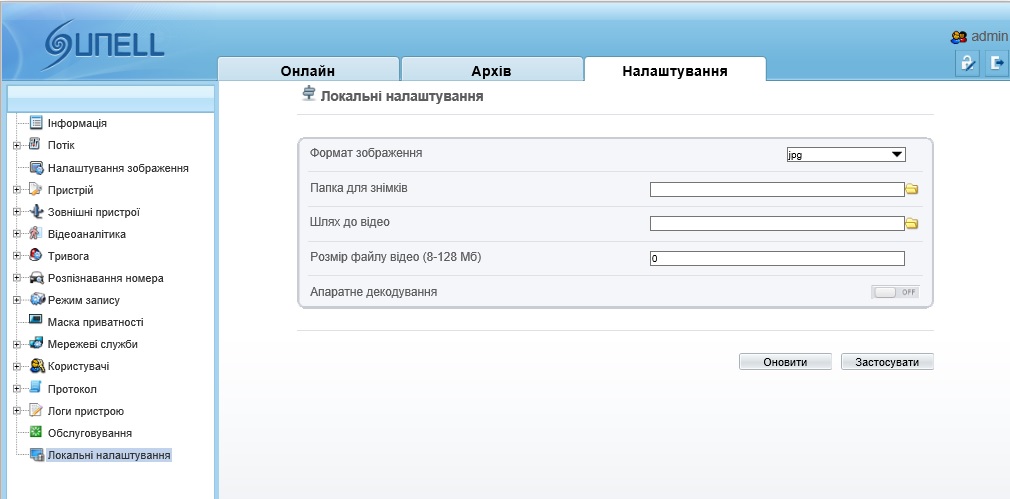
Конфігурація інтерфейсу
Крок 1. Перемістіть курсор на сторінку відео в реальному часі та клацніть правою кнопкою миші на сторінці.
Відобразиться контекстне меню, як показано на малюнку 2-8.
Рисунок 2-8 Меню конфігурації інтерфейсу
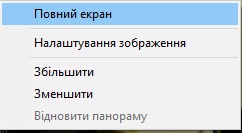
Крок 2. Виберіть датчик.
Діалогове вікно конфігурації інтерфейсу відображається, як показано на малюнку 2-9.
Рисунок 2-9 Сторінка конфігурації інтерфейсу
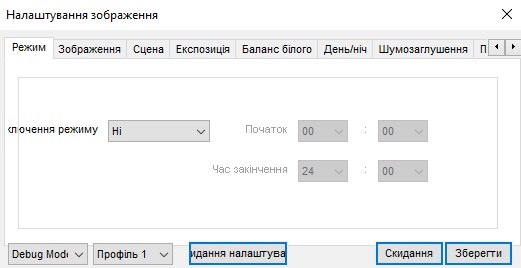
Крок 3. Налаштуйте часовий сегмент.
1. Клацніть  у лівому нижньому куті налаштувань датчика та виберіть режим налагодження
у лівому нижньому куті налаштувань датчика та виберіть режим налагодження  (Debug Mode).
(Debug Mode).
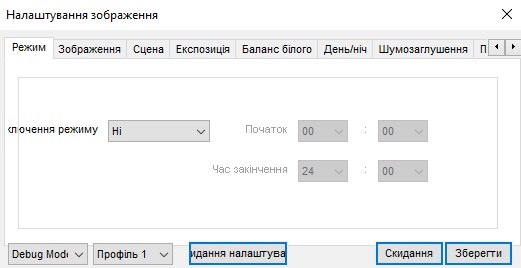
2. Виберіть режим часу, встановіть час початку.
3. Встановіть час закінчення.
4. Виберіть режим зв'язку День/Ніч (D/N), пристрій перемкне схему через режим D/N. Денний режим відповідає схемі 1, а нічний режим відповідає схемі 2.
5. Натисніть кнопку «Зберегти», з'явиться повідомлення «Збереження успішно виконано».
Крок 4. Налаштування зображення 1.
Натисніть "Зображення", відкриється сторінка зображення, як показано на малюнку 2-10.
Рисунок 2-10 Сторінка зображення
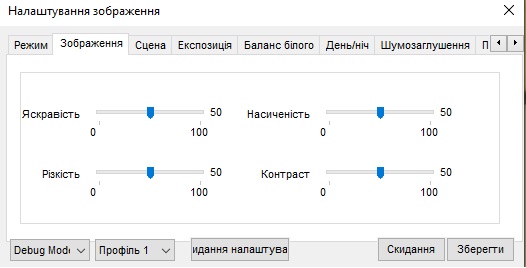
2. Встановіть яскравість, насиченість, різкість та контрастність.
3. Натисніть «Зберегти», з'явиться повідомлення «Збереження успішно».
Крок 5. Налаштуйте сцену.
1. Натисніть «Сцена», з'явиться сторінка сцени, як показано на малюнку 2-12.
Малюнок 2-11 Сторінка сцени
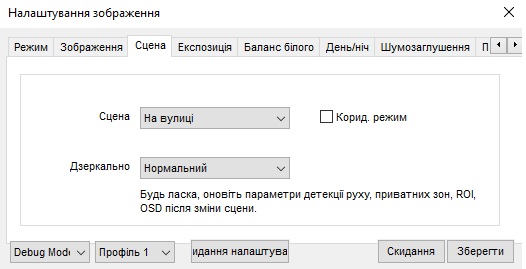
Крок 6. Налаштуйте експозицію.
1. Натисніть «Експозиція», відкриється сторінка «Експозиція», як показано на малюнку 2-12.
Рисунок 2-12 Сторінка експозиції
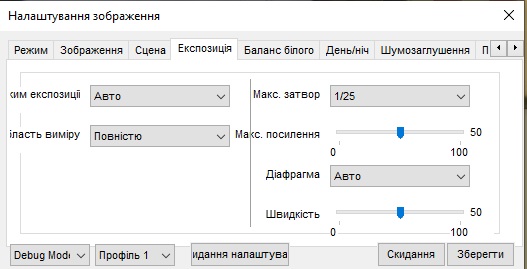
2. Встановіть область вимірювача на центральну точку.
3. Встановіть максимальну витримку на 1/25.
4. Натисніть кнопку «Зберегти», з'явиться повідомлення «Збереження успішно».
Крок 7. Налаштуйте баланс білого (WB).
1. Натисніть Баланс білого, відобразиться сторінка Баланс білого, як показано на малюнку 2-13.
Малюнок 2-13 Сторінка Баланс білого
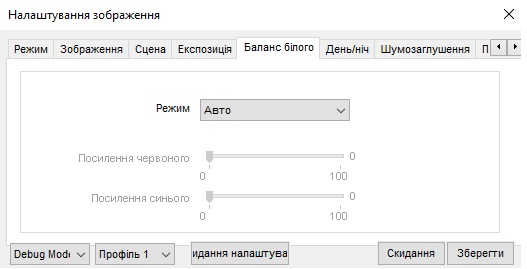
2. Виберіть режим зі списку, що розкривається.
3. У ручному режимі перетягніть повзунок, щоб налаштувати значення посилення червоного та синього.
4. Натисніть кнопку «Зберегти», з'явиться повідомлення «Збереження успішно».
Крок 8. Налаштуйте День/Ніч (DayNight).
1. Натисніть День/Ніч, відкриється сторінка День/Ніч, як показано на малюнку 2-14 .
Малюнок 2-14 Сторінка День/Ніч
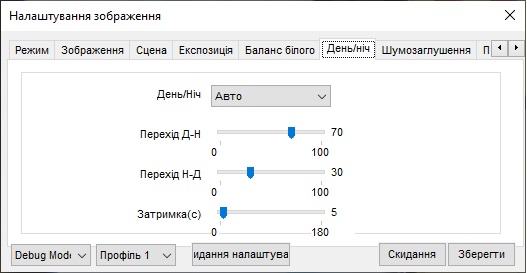
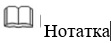
Потужність ІЧ-світлодіода вказана лише для ІЧ-камери.
2. Встановіть «День/Ніч» на «Нічний режим».
3. Встановіть інфрачервоний світлодіод у ручний режим.
4. Встановіть інтенсивність, значення за промовчанням – 50.
5. Натисніть кнопку «Зберегти», з'явиться повідомлення «Збереження успішно».
Крок 9. Налаштуйте шумозаглушення.
1. Натисніть «Зменшення шуму», відкриється сторінка, показана на малюнку 2-15.
Рисунок 2-15 Сторінка шумозаглушення
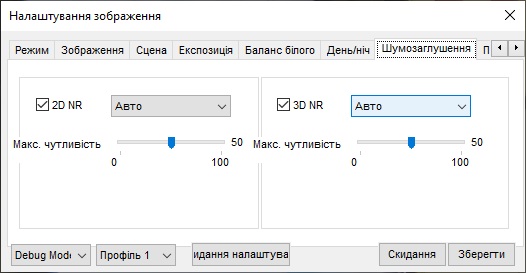
2. Позначте галочкою 2DNR та 3DNR.
3. Встановіть режим зі списку, що розкривається.
4. В автоматичному режимі перетягніть повзунок, щоб відрегулювати значення максимальної сили.
5. У ручному режимі перетягніть повзунок, щоб відрегулювати значення фіксованої сили.
6. Натисніть кнопку «Зберегти», з'явиться повідомлення «Збереження успішно».
Крок 10. Налаштуйте опцію «Покращення зображення».
1. Натисніть «Поліпшити зображення», сторінка з'явиться, як показано на малюнку 2-16.
Рисунок 2-16 Сторінка покращення зображення
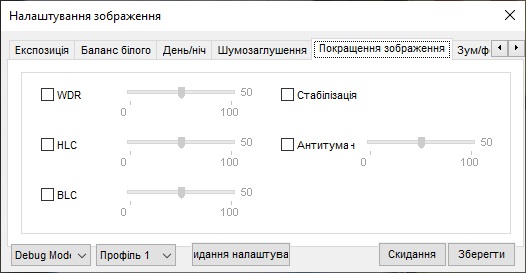
2. Позначте прапорцями WDR, HLC, BLC, Anti-shake або Defog.
3. Перетягніть повзунок, щоб налаштувати значення.
Крок 11. Налаштуйте фокусування масштабування. (Застосовно для моторизованих об'єктивів)
1. Натисніть «Масштабувати фокус», сторінка з'явиться, як показано на малюнку 2-17.
Рисунок 2-17 Сторінка покращення зображення
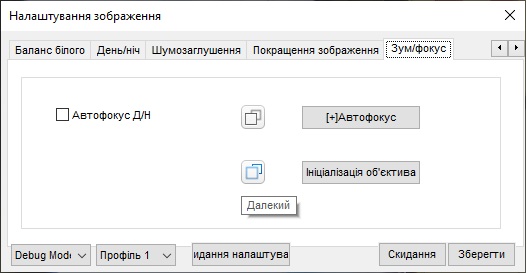
2. Позначте галочкою пункт «Денний/Нічний автофокус».
3. Натисніть «Збільшити/зменшити», щоб збільшити масштаб.
4. Натисніть ближній фокус/далекий фокус, щоб сфокусуватися
5. Натисніть "Автофокусування один раз" або "Ініціалізація об'єктива", щоб сфокусувати об'єктив.
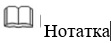
Потужність ІЧ-світлодіода вказана лише для ІЧ-камери.
Користувач може вибрати різні схеми установки різних параметрів. Режим > Режим перемикання >
Режим зв'язку DN, денний режим відповідає схемі 1, а нічний режим відповідає схемі 2.
3.1 Налаштування параметрів
Натисніть «Параметри», виберіть «Розпізнавання номерних знаків». зліва з писок як показано на малюнку 3-1
Малюнок 3-1 Розпізнавання номерного знака
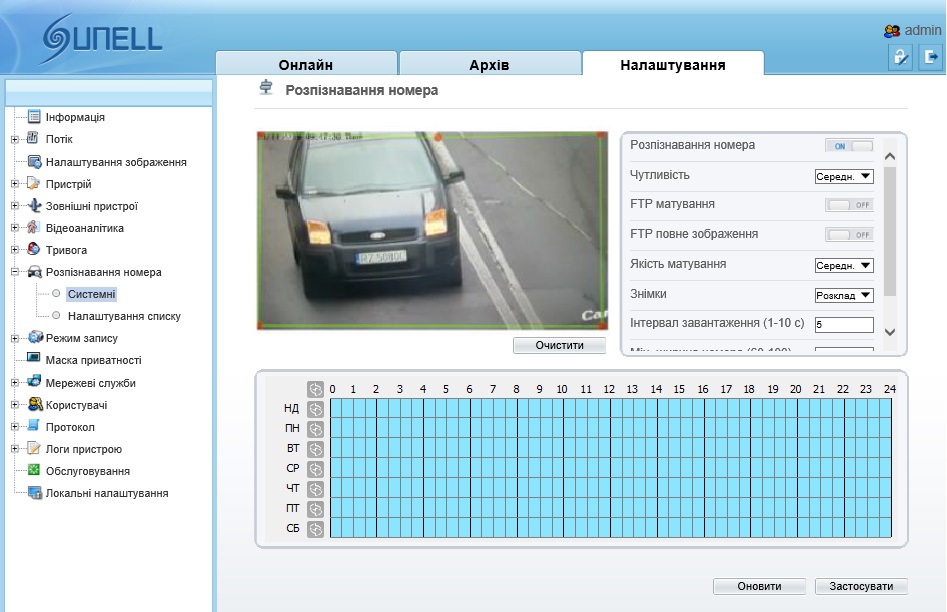
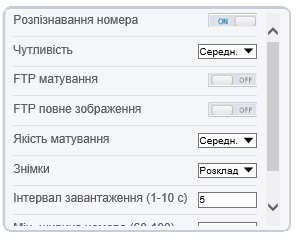
Таблиця 3-1 Опис операції
|
Функція |
Процедура |
Опис |
|
Розпізнавання номерних знаків |
Камера зніме номерний знак, коли хтось з'явиться у прямому ефірі |
Увімкнути |
|
Чутливість |
Діапазон моментального зображення є три типи, такі як високий, середній і низький. Чим вище достовірність, тим краще якість моментального зображення і менше моментальних знімків. |
Виберіть зі списку. |
|
Завантаження зображень на FTP-сервер |
Конфігурація > Мережева служба > FTP, вкажіть параметри, пов'язані з FTP, захоплене зображення буде надіслано у вказане місцезнаходження FTP. |
Увімкнути |
|
FTP-завантаження всього зображення |
Зробіть знімок та надішліть ціле зображення. |
Увімкнути |
|
Якість матування зображення |
Якість миттєвого зображення можна вибрати з трьох режимів: низька, середня та висока. |
Виберіть зі списку. |
|
Режим миттєвого знімку |
Можна вибрати три режими: тимчасовий та оптимальний. |
Виберіть зі списку. |
|
Інтервал завантаження зображення (1-10 с) |
У режимі синхронізації встановіть інтервал завантаження зображення. |
Введіть значення від 1 до 10. |
|
Мінімальна ширина пластини (60-100 пікселів) |
60-100 пікселів, що менше встановлений піксель, то більше пластин буде захоплено, але можливі помилки. |
Введіть значення від 60 до 100. |
|
|
|
|
3.2 Список налаштувань
Конфігурація списку відноситься до додавання номерного знака з тією ж дією зв'язку до того ж списку. Список містить чорний список та білий список.
Процедура
Крок 1 Виберіть «Налаштування» > «Розпізнавання номерів». > Налаштування списку. Відобразиться сторінка "Налаштування списку", як показано на малюнку 3-2.
Малюнок 3-2 Налаштування списку
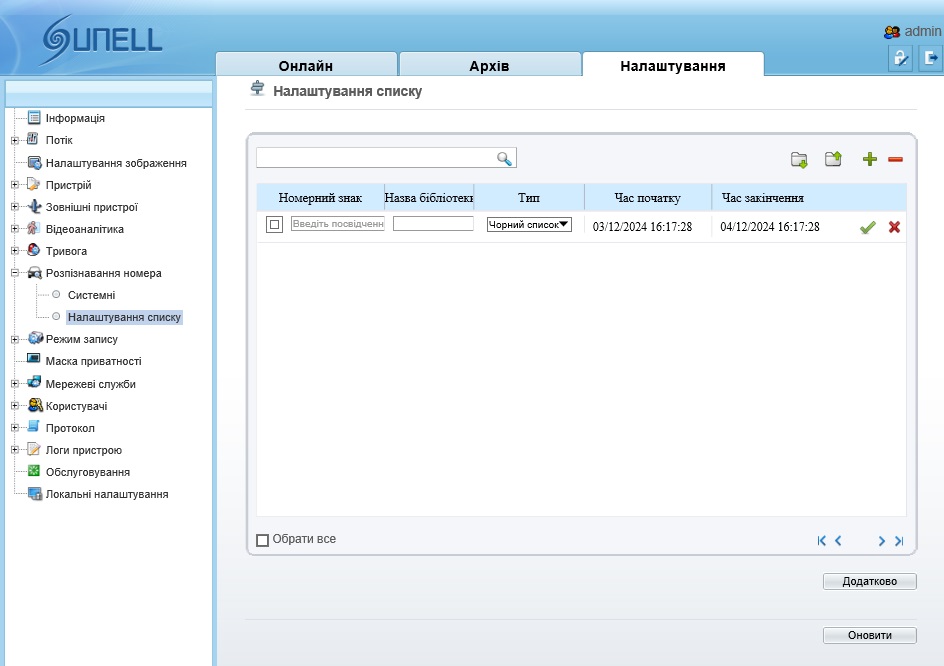
Крок 2. Таблиця 3-2 визначає операції.
Таблиця 3-2 Опис операції
|
Функція |
Процедура |
Опис |
|
Експорт |
1. Клацніть 2. Відкрийте або збережіть файл списку відповідно до підказки. |
Експортуйте файл списку. |
|
Імпорт |
1. В ведите номерной знак в документ .txt. 2. Сохраните документ .txt по указанному пути. 3. Нажмите |
Експортуйте файл списку. |
|
Додати |
1. Клацніть 2. Введіть номерний знак і клацніть лівою кнопкою миші у порожньому полі. |
Додайте номерний знак до чорного (білого) списку. |
|
Видалити |
1. Перевірте номерний знак у чорному (білому) списку. 2. Клацніть |
Видалити номерний знак із чорного (білого) списку. |
|
Пошук |
1. Введіть номерний знак у чорний (білий) список. 2. Клацніть
|
Пошук номерного знака у чорному (білому) списку. |
|
Час початку |
1. Клацніть час, відображається календар, щоб встановити час початку білого та чорного. 2. Оберіть оберіть
|
Поточний час |
|
Час закінчення |
1. Клацніть час, щоб відобразити календар, встановити час закінчення білого та чорного. 2. Оберіть оберіть |
Наступний день. |
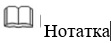
Виберіть номерний знак у чорному списку та натисніть додати до білого списку.
Виберіть номерний знак у білому списку та натисніть додати до чорного списку.
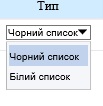
Крок 3. Налаштуйте розширені параметри (Додатково).
1. Розширені налаштування містять тип списку і включення реле, як показано на малюнку 3-3.
Малюнок 3-3 Розширені налаштування
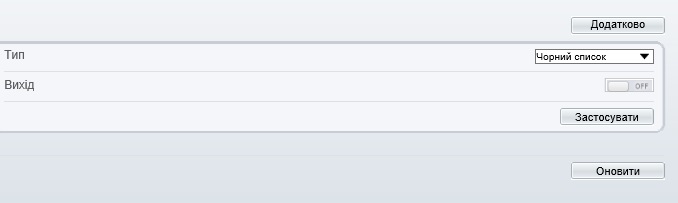
2. Виберіть «Чорний список»: увімкнення сигналу автоматично під час спрацювання номерного знака в чорному списку, розпізнаного камерою.
3. Виберіть білий список: увімкнення сигналу буде автоматично виконано, коли номерний знак із білого списку розпізнаний камерою.
4. Виберіть "Немає у списку": увімкнення сигналу буде виконано автоматично, якщо номерний знак не розпізнаний камерою ні в чорному, ні в білому списку.
5. Виберіть ВСІ: увімкнення сигналу реле буде виконано автоматично, коли камера виявить номерний знак.
Крок 4 Натисніть «Застосувати», з'явиться повідомлення «Застосування успішно».
4. Пошук несправностей
У таблиці 4-1 наведено способи усунення несправностей камери.
Таблиця 4-1 Усунення несправностей камери
|
Проблеми |
Контрзаходи |
Фото |
|
Фокус |
Налаштуйте фокусування на об'єктиві. |
|
|
Занадто світлий |
Налаштуйте витримку або зменшіть яскравість ІЧ-підсвічування (на ніч). |
|
|
Занадто маленька ширина номерного знака |
Налаштуйте мінімальну ширину номерного знака. |
|
|
Недостатньо світла |
Налаштуйте витримку або додаткове світло. |
|

 , щоб відобразити сторінку із запрошенням відкрити або зберегти файл списку.
, щоб відобразити сторінку із запрошенням відкрити або зберегти файл списку. , чтобы импортировать номерной знак в черный или белый список.
, чтобы импортировать номерной знак в черный или белый список. , щоб відобразити поле введення.
, щоб відобразити поле введення. , щоб видалити номерний знак із чорного (білого) списку.
, щоб видалити номерний знак із чорного (білого) списку. для пошуку знаку за номером
для пошуку знаку за номером щоб зберегти налаштування
щоб зберегти налаштування відмовитися від налаштувань
відмовитися від налаштувань


